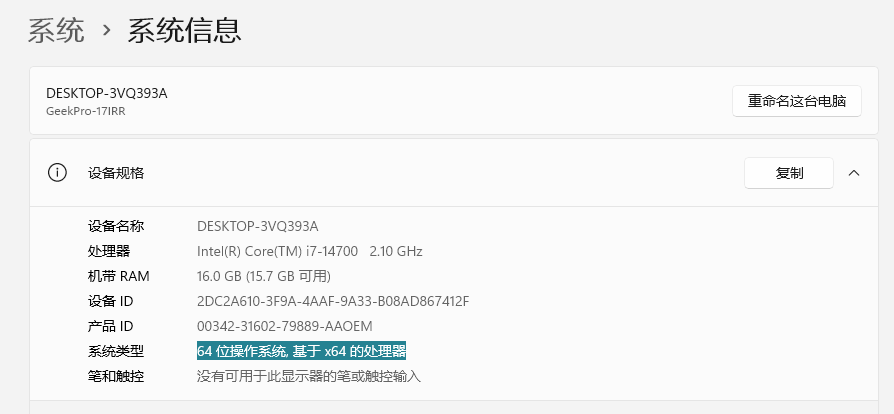基本命令
CMD systeminfo 命令
systeminfo 命令将显示系统的详细配置信息,包括操作系统版本、安装日期、计算机名称、处理器、内存等。
PowerShell Get-WmiObject Win32_ComputerSystem
该命令将显示与计算机系统相关的详细信息,包括制造商、型号、域、操作系统版本等。
硬盘信息
ps
检索硬盘名称(Caption)、大小(Size)、型号(Model)、接口类型(InterfaceType)、介质类型(MediaType)和序列号(SerialNumber)。
CPU 核数
ps
磁盘使用情况等
ps
wmic diskdrive get 和 wmic logicaldisk get 是两个不同的命令,用于获取不同类型的磁盘信息。
diskdrive:有关计算机上物理磁盘驱动器的详细信息,包括硬盘、固态硬盘(SSD)、光驱等。可以获取磁盘驱动器的制造商、型号、序列号、接口类型、容量等信息。logicaldisk:逻辑磁盘是指操作系统中可见的磁盘驱动器,包括硬盘分区、光驱、USB驱动器等。通过执行wmic logicaldisk get命令,可以获取逻辑磁盘驱动器的名称、文件系统类型、可用空间、总大小等信息。
总结来说,wmic diskdrive get 用于获取物理磁盘驱动器的信息,而 wmic logicaldisk get 用于获取逻辑磁盘驱动器的信息。它们提供不同层次的磁盘信息,适用于不同的应用场景。
机器字长(CPU 位数)
-
命令提示符:
- 对于32位系统:
echo %PROCESSOR_ARCHITECTURE% - 对于64位系统:
echo %PROCESSOR_ARCHITEW6432%
如果返回的结果是
x86,则表示是32位系统;如果是AMD64,则表示是64位系统。 - 对于32位系统:
-
系统信息:
- 按
Win + R键打开运行对话框,输入msinfo32并回车。 - 在打开的“系统信息”窗口中,查看“系统类型”即可看到是32位还是64位。
- 按
-
任务管理器:
- 按
Ctrl + Shift + Esc打开任务管理器,或者在运行对话框中输入taskmgr并回车。 - 转到“性能”标签页,查看“CPU”区域中的“系统类型”信息。
- 按
-
注册表编辑器:
- 按
Win + R键打开运行对话框,输入regedit并回车。 - 导航到
HKEY_LOCAL_MACHINE\SYSTEM\CurrentControlSet\Control\Session Manager\Environment。 - 查找
PROCESSOR_ARCHITECTURE或PROCESSOR_ARCHITEW6432的值,这将显示CPU的架构信息。
- 按
-
系统属性:
- 右键点击“此电脑”或“我的电脑”,选择“属性”。
- 在打开的窗口中,可以看到“系统类型”,这里会显示操作系统的版本和位数。
AMD64和x86
AMD64和x86是两种不同的计算机架构指令集,它们之间的主要区别如下:
-
架构设计:
- x86: 这是Intel最初设计的32位架构,后来被广泛采用,包括AMD等其他制造商。x86指的是Intel 8086处理器的架构,后来发展为x86-32位架构。
- AMD64: 也被称为x86-64或x64,是AMD公司设计的64位扩展架构,向后兼容32位x86指令集。
-
位宽:
- x86: 32位架构,意味着它可以一次性处理32位的数据。
- AMD64: 64位架构,可以一次性处理64位的数据,提供更大的地址空间和更快的处理速度。
-
性能:
- AMD64由于其64位架构,通常提供比32位x86更好的性能,特别是在需要处理大量数据或需要大内存空间的应用程序中。
-
兼容性:
- AMD64设计时考虑到了与32位x86软件的兼容性,因此大多数x86软件可以在AMD64系统上运行。
-
应用范围:
- x86由于其历史悠久,许多旧的软件和操作系统仍然支持这种架构。
- AMD64现在是主流的个人电脑和服务器架构,大多数新的操作系统和软件都是为64位环境设计的。
-
市场接受度:
- 尽管AMD64是AMD开发的,但Intel也采用了这一架构,并称之为Intel 64。现在,几乎所有现代的x86兼容的CPU都支持64位计算。
总的来说,AMD64是x86架构的一个扩展,提供了更多的功能和性能优势,已经成为现代计算的主流选择。
查看主板型号
ps1
主板型号通常显示在"Product"或"Manufacturer"字段中。请注意,不同的计算机品牌和主板制造商可能会使用不同的命令来显示主板型号。以上命令适用于大多数计算机,但某些品牌或型号的计算机可能需要其他命令。
查看硬件温度
powershell
CMD命令:
batch
这些命令的可用性可能因操作系统版本、计算机硬件和驱动程序等因素而有所不同。可能需要以管理员身份运行命令提示符或 PowerShell 才能成功获取 CPU 温度。
如果运行 wmic /namespace:\\root\wmi PATH MSAcpi_ThermalZoneTemperature get CurrentTemperature 命令时可能得到多个结果,表示计算机具有多个温度传感器来监测不同的硬件组件或温度区域。每个值对应于不同的传感器。例如,3010 可能对应于某个传感器的温度,而 3030 可能对应于另一个传感器的温度。
大多数现代计算机都配备了温度传感器,用于监测计算机内部的温度情况。这些传感器通常安装在处理器、显卡、主板和硬盘等关键组件上,以便及时检测并报告温度变化。通过监测温度,可以确保计算机在安全的温度范围内运行,避免过热导致硬件故障或损坏。此外,一些计算机还配备了风扇或液冷系统,用于降低温度并保持系统稳定运行。
网络相关
-
获取网络适配器信息:
wmic nic get Name, AdapterType, MACAddress, Speed -
获取网络连接信息:
wmic path Win32_NetworkAdapterConfiguration get IPEnabled, IPAddress, DefaultIPGateway, DNSHostName -
获取网络路由表信息:
wmic route get Destination, Mask, Gateway, InterfaceIndex -
获取网络接口信息:
wmic nicconfig get IPAddress, DefaultIPGateway, DNSHostName
关于 wmic
wmic命令是Windows Management Instrumentation Command-line(WMI命令行)的缩写,它允许通过命令行界面与Windows管理基础设施进行交互。通过wmic命令,你可以查询和管理各种系统信息、配置和资源。一些常见用途:
- 查询系统信息:你可以使用wmic命令来获取有关计算机硬件、操作系统、网络配置等方面的信息。例如,你可以使用
wmic os get Caption, Version命令来获取操作系统的名称和版本号。 - 管理进程和服务:wmic命令可以帮助你列出正在运行的进程、启动或停止服务等。例如,你可以使用
wmic process get Name, ProcessId命令来获取当前运行的进程列表。 - 查询和修改系统设置:你可以使用wmic命令来查询和修改系统设置,如日期和时间、电源管理、网络配置等。例如,你可以使用
wmic computersystem get Name, Domain命令来获取计算机的名称和所属域。 - 管理硬件设备:wmic命令可以帮助你查询和管理硬件设备,如磁盘驱动器、网络适配器、打印机等。例如,你可以使用
wmic diskdrive get Caption, Size命令来获取磁盘驱动器的名称和大小。
wmic命令具有广泛的功能和选项,可以用于系统管理、故障排除和监控等方面。可以使用wmic /?命令来查看更详细的帮助文档和命令选项。
node
在 wmic logicaldisk get 和 wmic cpu get 命令的输出中,"Node" 字段表示计算机系统中的节点或者是计算机的名称。每个节点代表一个独立的计算机系统,可以是物理计算机、虚拟机或者其他网络设备。该字段的值通常是一个标识符,用于区分不同的节点。在单个计算机系统上执行这些命令时,通常会只有一个节点,并且该字段的值会是本机的计算机名称。